Τρόπος ροής της μουσικής σας με το OneDrive και την εφαρμογή Groove Music για Windows
Η ροή μουσικής από τον λογαριασμό αποθήκευσης στο cloud είναι μια υπηρεσία που προσφέρουν τα περισσότερα μεγάλα ονόματα στον κόσμο της τεχνολογίας. Για παράδειγμα, η Google έχει τη Μουσική Google Play(Google Play Music, ) και η Apple έχει τη Μουσική(Apple Music) της Apple . Η Microsoft(Microsoft) προσφέρει επίσης μια παρόμοια υπηρεσία που εκτελείται στο OneDrive , με τη βοήθεια της εφαρμογής Groove Music . Σας επιτρέπει να κάνετε ροή της μουσικής σας συλλογής σε οποιαδήποτε συσκευή στην οποία έχετε εγκαταστήσει την εφαρμογή Groove Music . Είναι ένα εξαιρετικό χαρακτηριστικό που σας επιτρέπει να απολαύσετε τη μουσική σας σχεδόν οπουδήποτε κι αν βρίσκεστε. Είναι επίσης εύκολο στη ρύθμιση και τη χρήση, όπως θα δείτε σε αυτό το σεμινάριο:
Τι πρέπει να γνωρίζετε για την υπηρεσία ροής μουσικής OneDrive
Προτού μπορέσετε να μεταδώσετε τη μουσική σας συλλογή μέσω του OneDrive και της εφαρμογής Groove Music , υπάρχουν μερικά βασικά πράγματα που πρέπει να γνωρίζετε:
- Η υπηρεσία ροής μουσικής OneDrive δεν είναι διαθέσιμη παγκοσμίως, αλλά μόνο σε ορισμένες περιοχές και χώρες. (OneDrive)Αυτά είναι Αργεντινή(Argentina) , Αυστραλία(Australia) , Αυστρία(Austria) , Βέλγιο(Belgium) , Βραζιλία(Brazil) , Καναδάς(Canada) , Δανία(Denmark) , Φινλανδία(Finland) , Γαλλία(France) , Γερμανία(Germany) , Ιρλανδία(Ireland) , Ιταλία(Italy) , Μεξικό(Mexico) , Ολλανδία(Netherlands) , Νέα Ζηλανδία(New Zealand) , Νορβηγία(Norway) , Πορτογαλία(Portugal) , Ισπανία(Spain) , Σουηδία(Sweden) , Ελβετία(Switzerland), το Ηνωμένο Βασίλειο(United Kingdom) και τις Ηνωμένες (United) Πολιτείες(States) . Εάν δεν ζείτε σε μία από αυτές τις χώρες, δεν μπορείτε να χρησιμοποιήσετε αυτήν την υπηρεσία.
- Για να μπορείτε να χρησιμοποιήσετε αυτήν τη δυνατότητα, πρέπει να έχετε λογαριασμό Microsoft . Αν δεν διαθέτετε, δείτε ποιοι είναι οι λογαριασμοί Microsoft και πώς μπορείτε να εγγραφείτε για έναν: Τι είναι ένας λογαριασμός Microsoft (Outlook, Xbox, Skype);(What is a Microsoft account (Outlook, Xbox, Skype)?)
- Η υπηρεσία ροής μουσικής OneDrive υποστηρίζει τις ακόλουθες μορφές αρχείων μουσικής: MP3 , M4A ( AAC ) και WMA . Ωστόσο, η Microsoft λέει ότι ορισμένα αρχεία M4A , όπως αρχεία AAC Lossless ή προστατευμένα αρχεία WMA δεν μπορούν να προστεθούν στη μουσική συλλογή σας.
- Το OneDrive(OneDrive) έχει ένα όριο στο πόσα αρχεία μουσικής μπορεί να αποθηκεύσει στη μουσική συλλογή σας. Προς το παρόν, το όριο είναι 50.000 τραγούδια.
- Μπορείτε να αναπαράγετε τη μουσική που είναι αποθηκευμένη στη συλλογή OneDrive μόνο σε συσκευές στις οποίες είναι διαθέσιμη η εφαρμογή Groove Music . Αυτό σημαίνει ότι μπορείτε να ακούτε τα τραγούδια σας σε υπολογιστές ή tablet με Windows 10 ή Windows 8.1 , κονσόλες παιχνιδιών Xbox One ή Xbox 360 και smartphone με Windows 10 Mobile , iOS, Android και Windows Phone 8.1 . Οι εφαρμογές για κινητά για smartphone και tablet δεν είναι διαθέσιμες σε χώρες όπου η υπηρεσία ροής δεν λειτουργεί.
ΣΗΜΕΙΩΣΗ:(NOTE:) Μέχρι το τέλος του 2017, θα μπορούσατε επίσης να χρησιμοποιείτε τον ιστότοπο του Groove Web Player(Groove Web Player website) για να ακούσετε τη μουσική σας συλλογή OneDrive σε ένα πρόγραμμα περιήγησης ιστού. Δυστυχώς, όταν η Microsoft αποφάσισε να τερματίσει τις υπηρεσίες Groove Music Pass της, έκλεισε και αυτόν τον ιστότοπο, επομένως πλέον ο μόνος τρόπος για να ακούσετε τη μουσική συλλογή σας στο OneDrive είναι μέσω των εφαρμογών Groove Music .
Για να μπορέσετε να κάνετε ροή μουσικής συλλογής σας, πρέπει να την προσθέσετε στο OneDrive σας και υπάρχουν δύο τρόποι για να το κάνετε αυτό:
- μπορείτε να χρησιμοποιήσετε το φάκελο OneDrive από τον υπολογιστή ή το tablet σας με (OneDrive)Windows ή
- μπορείτε να χρησιμοποιήσετε ένα πρόγραμμα περιήγησης ιστού.
Ας δούμε πώς πάει αυτό:
Πώς να προσθέσετε μουσική στο OneDrive σας στα Windows
Εάν ο υπολογιστής ή η συσκευή σας εκτελεί Windows 10 , Windows 7 ή Windows 8.1 , ο πιο γρήγορος τρόπος για να προσθέσετε μουσική στο OneDrive σας είναι χρησιμοποιώντας το φάκελο OneDrive . Σε όλα αυτά τα λειτουργικά συστήματα, μπορείτε να βρείτε το OneDrive στην αριστερή στήλη του File/Windows Explorer .

Μέσα στο φάκελο OneDrive , θα πρέπει να έχετε έναν προεπιλεγμένο φάκελο που ονομάζεται Μουσική(Music) . Εάν δεν το έχετε, δημιουργήστε το μόνοι σας. Φροντίστε να το ονομάσετε ακριβώς Μουσική(Music) . Διαφορετικά, η λειτουργία ροής δεν μπορεί να λειτουργήσει.
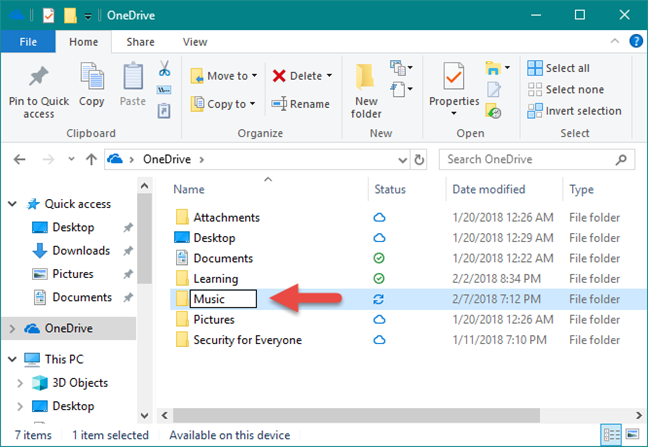
Αντιγράψτε(Copy) όλη τη μουσική που θέλετε να προσθέσετε στη συλλογή Μουσικής OneDrive(OneDrive Music ) , στον φάκελο Μουσική .(Music)

Τα Windows(Windows) ανεβάζουν αυτόματα όλα τα τραγούδια σας στον λογαριασμό σας στο OneDrive . Εάν έχετε μια εκτενή συλλογή μουσικής ή εάν η ταχύτητα μεταφόρτωσης της σύνδεσής σας στο Διαδίκτυο δεν είναι τόσο γρήγορη, αυτό το μέρος της διαδικασίας μπορεί να διαρκέσει λίγο.
Πώς να προσθέσετε μουσική στο OneDrive σας από ένα πρόγραμμα περιήγησης ιστού
Εάν προτιμάτε να προσθέσετε τη μουσική σας συλλογή στο OneDrive χρησιμοποιώντας ένα πρόγραμμα περιήγησης ιστού, ανοίξτε το αγαπημένο σας πρόγραμμα περιήγησης και κατευθυνθείτε στον λογαριασμό σας στο OneDrive(OneDrive account) . Αφού συνδεθείτε, ανεβάστε τα τραγούδια που θέλετε να μεταδώσετε σε ροή, στο φάκελο Μουσική . (Music)Εάν δεν έχετε το φάκελο Μουσική , δημιουργήστε τον πρώτα. (Music )Στη συνέχεια, σύρετε και αποθέστε όλα τα τραγούδια σε αυτό ή χρησιμοποιήστε τις επιλογές Μεταφόρτωση(Upload) από το επάνω μενού.

Μόλις μεταφορτωθούν όλα τα τραγούδια σας στον φάκελο Μουσικής OneDrive(OneDrive Music ) , μπορείτε να τα ακούσετε μέσω πολλών συσκευών και πλατφορμών. Στην επόμενη ενότητα αυτού του σεμιναρίου, σας δείχνουμε πώς να κάνετε ροή μουσικής συλλογής σας χρησιμοποιώντας την εφαρμογή Groove Music από τα Windows 10.
Πώς να κάνετε ροή μουσικής συλλογής OneDrive χρησιμοποιώντας την εφαρμογή Groove Music
Τώρα που έχετε ολόκληρη τη μουσική συλλογή σας στο cloud, μπορείτε να τη μεταδώσετε μέσω της εφαρμογής Groove Music από τα Windows 10(Windows 10) . Για να το κάνετε αυτό, πρέπει πρώτα να εκκινήσετε την εφαρμογή. Ανοίξτε το μενού Έναρξη(Start Menu) και κάντε κλικ ή πατήστε στο πλακίδιο Groove Music ή κάντε κλικ ή πατήστε στην καταχώρισή του από τη λίστα Όλες οι εφαρμογές(All apps) .
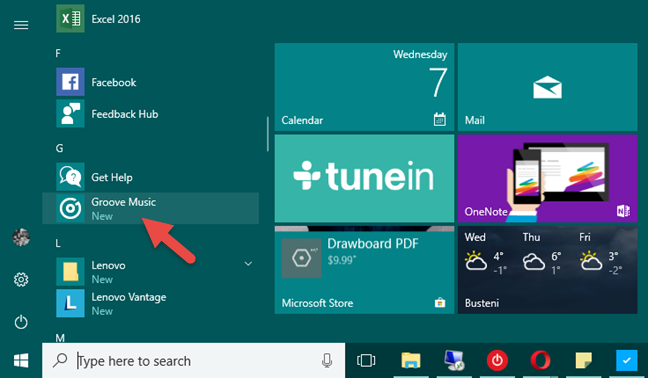
Όταν ανοίξει η εφαρμογή Groove Music , θα πρέπει να βλέπετε όλα τα τραγούδια σας, ανεξάρτητα από το αν είναι αποθηκευμένα στη συσκευή σας ή στη μουσική συλλογή OneDrive .

Εάν θέλετε να ακούτε μόνο τραγούδια από το OneDrive σας , μπορείτε να φιλτράρετε τα τραγούδια που φορτώνονται από την εφαρμογή Groove Music . Στην αριστερή πλευρά της εφαρμογής, επιλέξτε Η μουσική μου(My music) . Στη συνέχεια, στη δεξιά πλευρά, επιλέξτε τον τρόπο με τον οποίο θέλετε να περιηγηθείτε στη συλλογή σας: κατά Τραγούδια, Καλλιτέχνες(Songs, Artists) ή Άλμπουμ(Albums) .
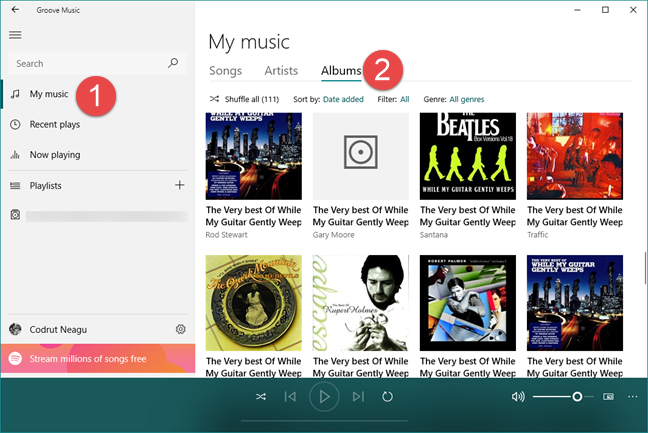
Στη συνέχεια, κάντε κλικ ή πατήστε στην ετικέτα Φίλτρο(Filter) , η οποία από προεπιλογή θα πρέπει να οριστεί σε Όλα(All) .
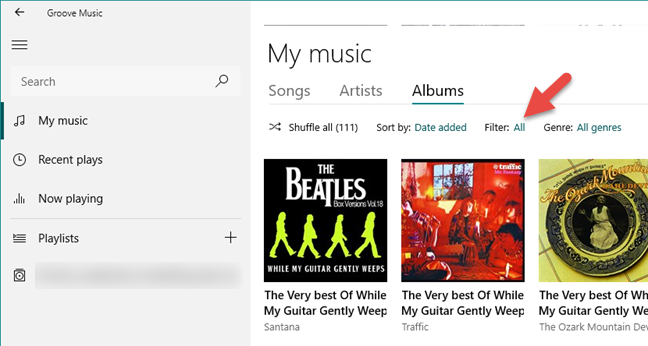
Το Groove Music(Groove Music) σάς επιτρέπει τώρα να επιλέξετε ποια τραγούδια θα εμφανίζονται σύμφωνα με μερικά διαφορετικά φίλτρα. Εάν θέλετε να βλέπετε μόνο τα τραγούδια από τη μουσική συλλογή σας στο OneDrive , κάντε κλικ ή πατήστε στην επιλογή "On OneDrive" .
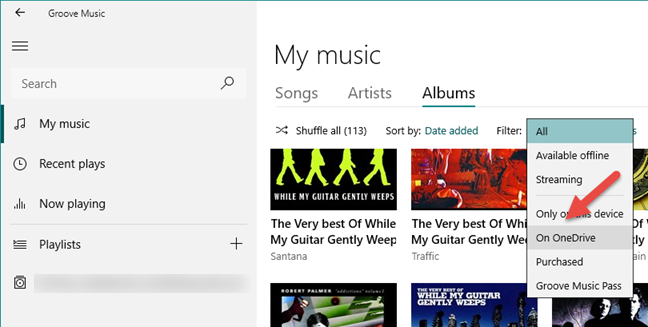
Και αυτό είναι! Μπορείτε πλέον να απολαύσετε ολόκληρη τη μουσική σας συλλογή από όπου κι αν βρίσκεστε, σε οποιονδήποτε υπολογιστή με Windows 10 , με τη βοήθεια του OneDrive και της εφαρμογής Groove Music . Το μόνο που χρειάζεται να κάνετε είναι να κάνετε κλικ ή να πατήσετε το κουμπί Αναπαραγωγή(Play ) .
συμπέρασμα
Όπως μπορείτε να δείτε, η λήψη όλων των αγαπημένων σας τραγουδιών στο cloud και η απόλαυση της μουσικής σας συλλογής όπου κι αν βρίσκεστε δεν είναι περίπλοκη. Δυστυχώς, αυτό που δεν μας αρέσει σε αυτήν τη δυνατότητα ροής μουσικής που προσφέρεται από τη Microsoft είναι το γεγονός ότι δεν είναι διαθέσιμη παγκοσμίως και ότι ο ιστότοπος του Groove Web Player τερματίστηκε. Πριν κλείσετε αυτό το σεμινάριο, μοιραστείτε μαζί μας τη γνώμη σας: Τι πιστεύετε για αυτό το χαρακτηριστικό; Γνωρίζατε(Did) για αυτό; Σου αρέσει? Μη(Feel) διστάσετε να μας αφήσετε τα σχόλιά σας στην παρακάτω ενότητα σχολίων.
Related posts
Ο πλήρης οδηγός για την αναπαραγωγή μουσικής με την Cortana και το Groove Music, στα Windows 10
Μεταδώστε μουσική μέσω του οικιακού σας δικτύου με το Windows Media Player 12
Τρόπος αναπαραγωγής μουσικής στο Windows Media Player -
4 τρόποι για να απεγκαταστήσετε το Windows Media Player από τα Windows
Το Windows 11 Volume Mixer: Όλα όσα πρέπει να γνωρίζετε! -
Ορισμός ή αλλαγή του προεπιλεγμένου προγράμματος αναπαραγωγής πολυμέσων στα Windows 11/10
Αγοράστε ηλεκτρονικά και χρησιμοποιήστε τον Οδηγό Media Windows με το Windows Media Player 12
7 Πρέπει να έχετε πρόσθετα Windows Media Player 12
Εναλλακτικές λύσεις Winamp για Windows 10
Πώς να δημιουργήσετε λίστα αναπαραγωγής M3U χρησιμοποιώντας το Media Player στα Windows 11/10
Πώς να προσθέσετε μουσική σε βίντεο στο Windows Movie Maker
Πώς να χρησιμοποιήσετε το Equalizer στο Groove Music στα Windows 10
Best VLC Skins για Windows PC - Δωρεάν λήψη
Πώς να χρησιμοποιήσετε τις βελτιώσεις αναπαραγωγής στο Windows Media Player 12
VLC για Windows Store εναντίον Groove Music: Ποιο είναι καλύτερο;
4 τρόποι για λήψη μιας οθόνης VLC και αποθήκευση καρέ βίντεο -
Σφάλμα 0x80004005 κατά την αναπαραγωγή μουσικής στο Groove Music στα Windows 10
Οι καλύτεροι δωρεάν επεξεργαστές ήχου για Windows 11/10
Πώς να εγκαταστήσετε και να χρησιμοποιήσετε τις προσθήκες του Windows Media Player 12
Πώς να κάνετε το VLC το προεπιλεγμένο πρόγραμμα αναπαραγωγής πολυμέσων στα Windows 10
